固态硬盘启动BIOS设置方法

随着固态硬盘(SSD)价格的逐渐亲民,越来越多的电脑用户选择用固态硬盘替换传统机械硬盘,以获得更快的启动速度和更高的运行效率。然而,安装固态硬盘后,如果没有正确设置BIOS,电脑可能无法从SSD启动,导致无法进入操作系统。本文将详细介绍在中国地区常见的主板品牌及型号中,如何设置BIOS启动项以实现固态硬盘启动。
一、什么是BIOS及其启动项设置
BIOS(Basic Input/Output System)是计算机主板上的一段固件程序,负责在开机时检测硬件设备并初始化系统。启动项就是BIOS中指定的启动顺序,决定了电脑开机时优先从哪一个设备读取操作系统。默认情况下,电脑通常是从机械硬盘或光驱启动。更换为固态硬盘后,需要确保SSD被设置为第一启动设备,这样才能实现快速启动。
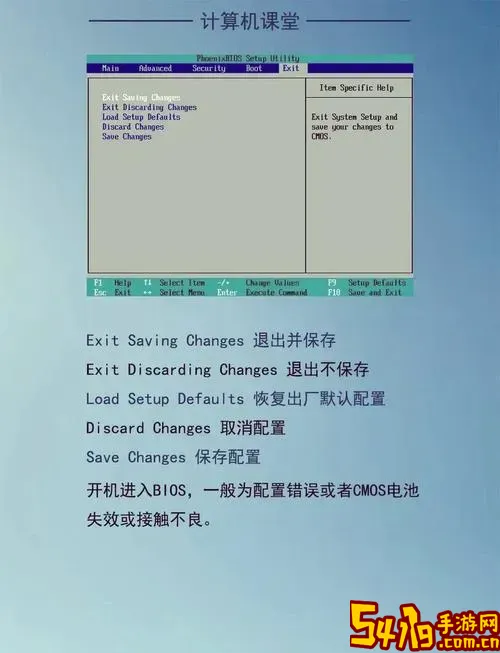
二、准备工作
在进行BIOS设置之前,请确保固态硬盘已经正确安装并连接至主板。一般固态硬盘有SATA接口和M.2接口两种,安装时需确认接口类型。另外,还要确认SSD已经接入系统并成功识别。如果是新购SSD,建议先用另一台电脑进行初始化格式化,安装操作系统后再装回目标电脑。
三、进入BIOS的方法
不同品牌的主板进入BIOS的按键可能有所不同,常见按键包括:Delete(Del)、F2、F10、Esc等。开机时在屏幕底部通常会显示“Press Del to enter Setup”或“Press F2 to enter BIOS”的提示。具体操作步骤如下:
开机后立即连续按下对应的BIOS进入键
等待进入BIOS主界面
常见品牌进入BIOS按键:
华硕(ASUS):Del或F2
技嘉(GIGABYTE):Del
微星(MSI):Del
华擎(ASRock):Del或F2
联想台式机:F1或F2
戴尔(Dell):F2
四、BIOS中设置固态硬盘为启动设备
进入BIOS后,具体步骤稍有差异,但大致流程相似:
查找启动选项(Boot menu):在BIOS主界面,找到“Boot”或“启动”标签。
确认固态硬盘已被识别:在启动设备列表中,应该能看到你的SSD名称或型号。如果未显示,有可能是接线或安装问题。
设置启动顺序:将固态硬盘移至第一启动项。一般通过方向键和加减键调整优先级。
保存退出:按F10保存更改并退出BIOS,系统会自动重启。
五、需要注意的几个BIOS设置项
1. 启动模式选择:新安装的固态硬盘如果装的是Windows 10/11系统,建议将BIOS启动模式设置为UEFI模式,而非传统的Legacy模式。UEFI支持更快的启动速度和支持大容量硬盘。
2. 开启AHCI模式:为了保证SSD的性能,需确保SATA模式设置为AHCI,而非IDE。进入BIOS中的“Advanced”或“SATA Configuration”选项,修改SATA模式。
3. 禁用安全启动(Secure Boot):某些时候,为了兼容某些操作系统或安装过程,需要临时关闭安全启动功能。
六、实例解析:华硕主板固态硬盘启动BIOS设置
以华硕主板为例,步骤如下:
开机按Del键进入BIOS设置界面
切换到“Boot”菜单
选择“Boot Option #1”,按回车键,在弹出窗口中选择你的SSD设备
确认启动顺序调整完成后,按F10保存并退出

电脑重启后,系统应从SSD启动
七、总结
固态硬盘以其高速体验深受用户喜爱,但其性能的发挥离不开正确的BIOS设置。用户在安装SSD后,切记进入BIOS确认硬盘识别,并调整启动顺序确保系统优先从SSD启动。同时调整启动模式为UEFI,开启AHCI,能够最大限度发挥SSD性能。以上步骤适用于市场上绝大多数主板品牌,为固态硬盘开机加速提供保障。
如果在设置过程中遇到识别不到SSD或者无法设置启动项的问题,建议检查硬盘连接线是否松动、主板固件版本是否需要升级,或寻求专业人士帮助。
通过本文介绍的方法,相信广大中国用户能够轻松完成固态硬盘启动BIOS的设置,实现电脑的快速流畅启动体验。